本文提供win10系统字体模糊问题的快速解决方法。只需按照以下步骤操作,即可恢复清晰锐利的字体显示效果。
- 打开Windows设置: 按下快捷键“Win + I”,打开Windows设置窗口,然后点击“个性化”。
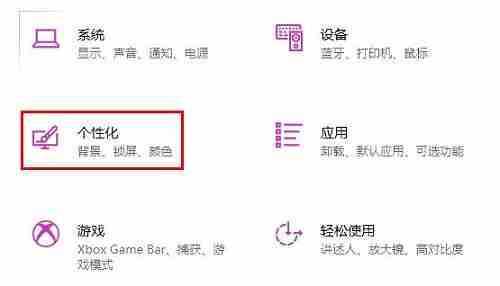
- 进入字体设置: 在左侧菜单中,选择“字体”选项。

- 调整ClearType文本: 在右侧找到“调整ClearType文本”选项,并点击进入。
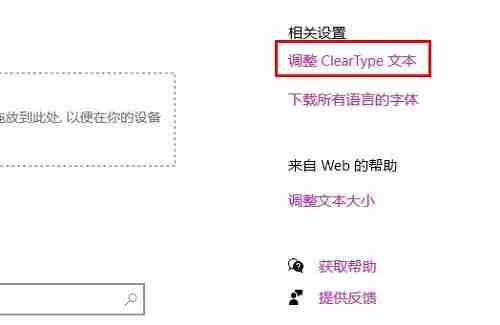
- 按照向导进行设置: 按照屏幕提示,一步步点击“下一步”,系统将引导您完成ClearType文本的调整过程。
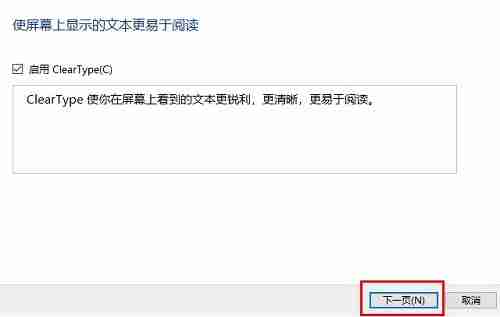
- 完成调整: 完成所有步骤后,您的win10系统字体模糊问题将得到解决。

通过以上简单步骤,即可告别Win10字体模糊的困扰,享受清晰舒适的视觉体验。